일하는 동안 음악을 듣는 것은 꽤대부분의 컴퓨터 사용자의 일반적인 습관으로 스트레스를받는 일에서 긴장을 풀고 마음을 가릴 수 있습니다. 또한 사람들이 컴퓨터에서 작업하는 동안 주변의 소음을 차단할 수 있습니다. 작업하는 동안 음악을 듣는 것이 생산성과 효율성을 높이거나 낮추는 것은 논란의 여지가있는 주제입니다. 기본 Windows Media Player, iTunes 및 Winamp 이후 MediaMonkey는 Windows에서 사용할 수있는 가장 유명한 오디오 플레이어 중 하나입니다. Windows 8에서 Microsoft는 새로운 Modern UI 기반 음악 플레이어도 포함했습니다. 그러나 재생 목록 작성 및 메타 데이터 편집을위한 많은 옵션을 제공하지는 않습니다. 오늘은 최신 UI 버전을 MediaMonkey 음악 및 비디오 컬렉션을 관리 및 재생하고, 재생 목록을 만들고, 이퀄라이저 설정을 조정하고, 메타 데이터를 편집 할 수 있습니다. 점프 후 MediaMonkey에 대한 추가 정보.
앱을 처음 실행하면 시간이 걸립니다전체 음악 컬렉션을 자동으로 스캔 할 시간이 있습니다. 완료되면 라이브러리 카테고리에서 또는 지난 달에 재생 한 모든 음악 및 재생 목록 섹션의 최상위 등급 타일을 통해 아티스트, 앨범, 트랙 또는 장르 타일을 선택하여 액세스 할 수 있습니다. 또한 응용 프로그램을 사용하면 비디오 타일에서 컴퓨터에 저장된 비디오를 볼 수도 있습니다.
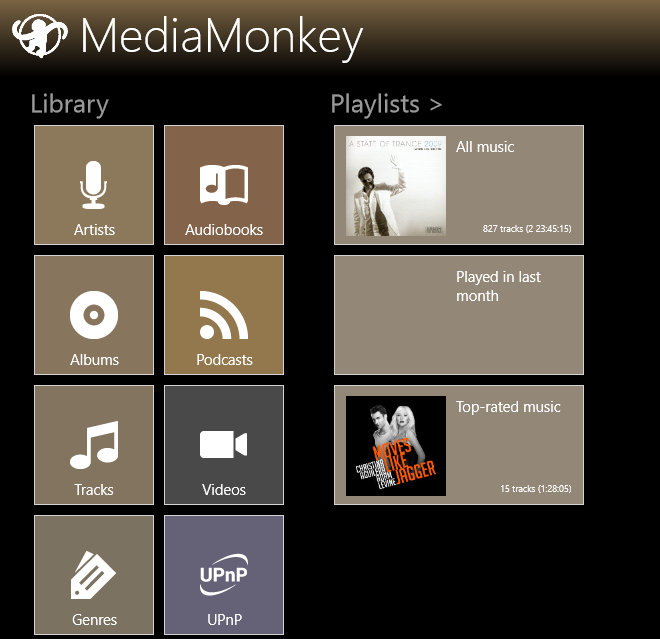
메인 타일 중 하나를 탭하면그것에 따라 나열된 음악 컬렉션. 아티스트 탭에는 하드 드라이브에있는 모든 아티스트의 썸네일이 격자 패턴으로 표시됩니다. 각 아티스트의 이름에는 해당 아티스트가 보유한 총 노래 수가 함께 제공됩니다.
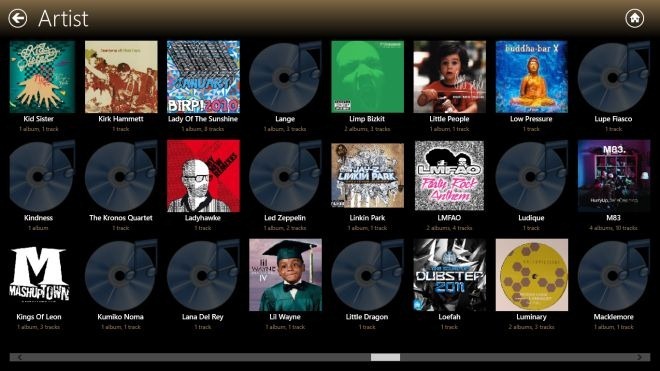
트랙 목록에서 항목을 선택하면선택한 트랙의 재생을 시작하거나, 현재 재생 목록 또는 특정 재생 목록에 추가하거나, 삭제하거나, 속성을 편집 할 수있는 옵션이있는 하단의 앱 바.
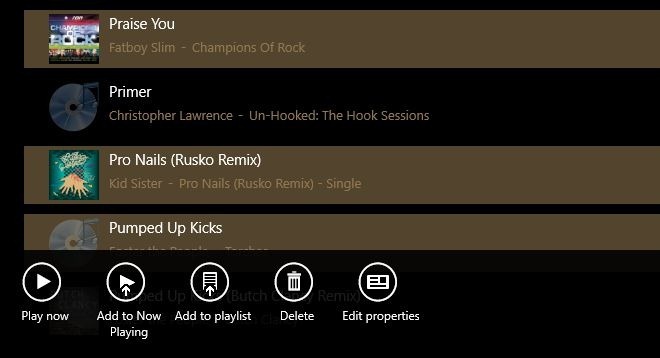
트랙 유형, 타이틀, 아티스트, 앨범 아티스트, 앨범, 장르, 작곡가, 출시 날짜 및 등급을 포함하여 미디어 파일에 대한 여러 메타 데이터 속성을 응용 프로그램 내에서 편집 할 수 있습니다.
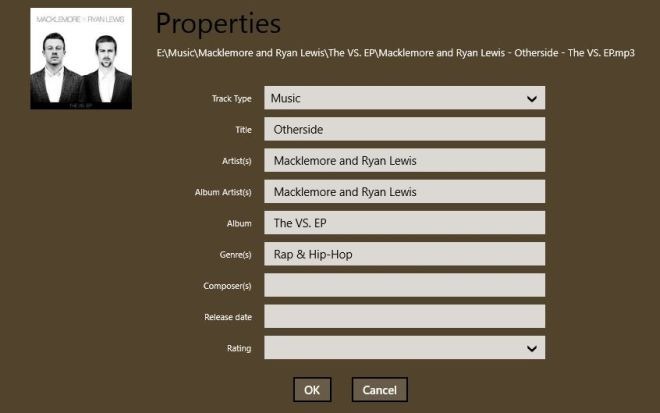
재생하는 동안 상단 앱 바에서한 번의 클릭으로 모든 미디어, 임의 재생을 위해 트랙 셔플, 미디어 파일을 수동으로 열고 이퀄라이저에 액세스하십시오. 여기에 '동기화'옵션도 표시되지만이 기능은 유료 버전의 앱에서만 사용할 수 있습니다.
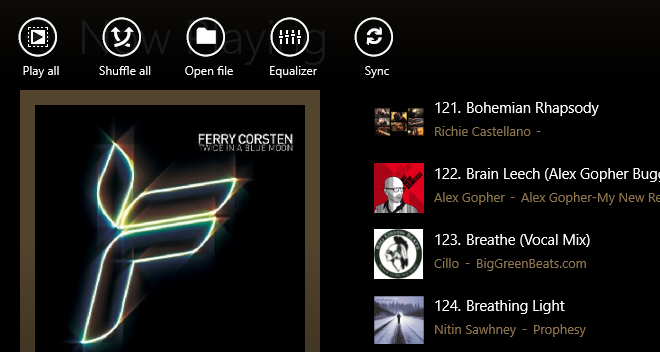
목록에서 사전 설정을 선택할 수 있습니다이퀄라이저 설정 또는 슬라이더를 수동으로 움직여 필요한 효과를 얻으십시오. 이것만으로도 기본 Modern UI 기반 음악 앱을 사용하고 있으며 이퀄라이저 기능이없는 사용자에게는 MediaMonkey의 판매 지점이되어야합니다.
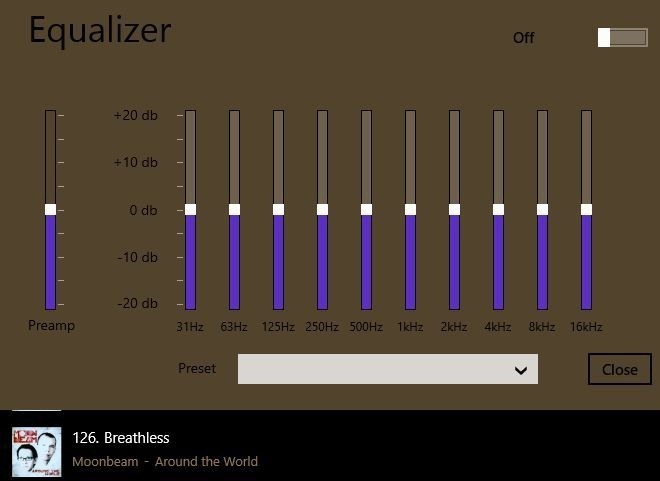
자동 생성 및 맞춤 제작메인 인터페이스에서 재생 목록 타일을 선택하면 재생 목록에 액세스 할 수 있습니다. 모든 재생 목록을 썸네일 스타일로 표시하여 좋아하는 노래에 쉽게 액세스 할 수 있습니다.
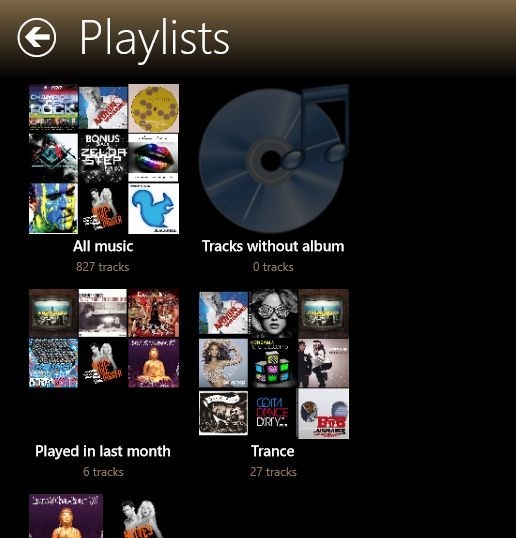
전체 화면 모드 이외에도 앱은 사이드 바에서 실행될 수 있으므로 다른 앱에서 작업하는 동안 음악 재생을 완전히 제어 할 수 있습니다.
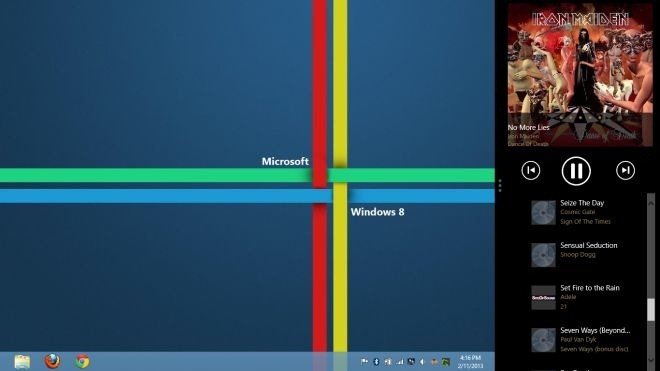
MediaMonkey는 Windows RT와 32 비트 및 64 비트 버전의 Windows 8 모두에서 작동합니다.
MediaMonkey 다운로드











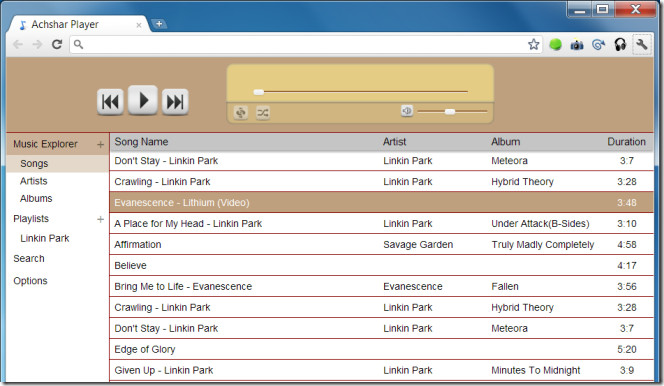

코멘트